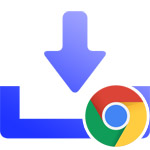
Google Chrome でダウンロードする際に、保存する場所を指定する方法を解説します。
通常ダウンロードを行うと、ダウンロードフォルダーにファイルが保存されます。
ダウンロードする場所(保存先)を変更する事もできますし、毎回どこにダウンロードするか確認する事も可能です。
保存先を変更する

画面右上の「︙」ボタンを押して、メニューの中から設定を開きます。
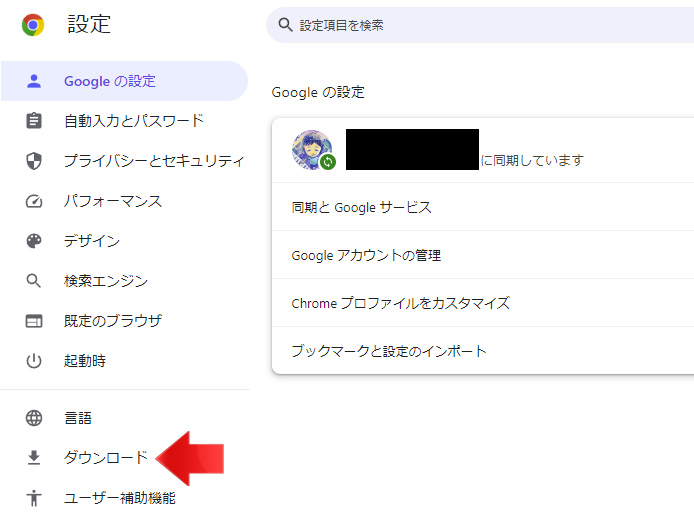
左メニューよりダウンロードを選択します。
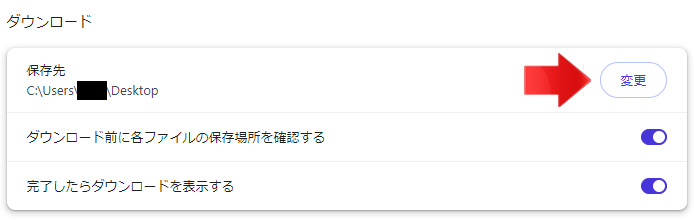
保存先の変更ボタンを押します。
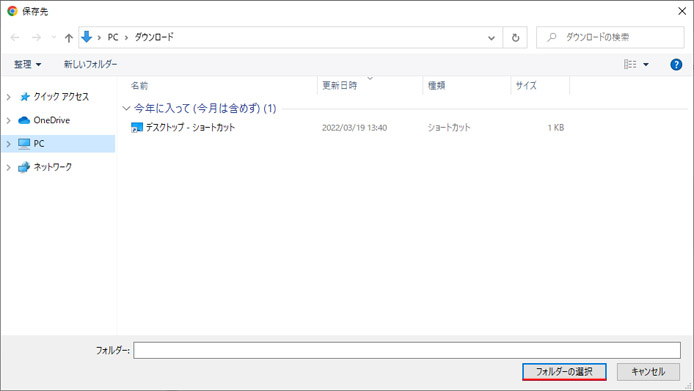
ダウンロードさせたいフォルダーまで移動して、フォルダーの選択ボタンを押します。
これでダウンロードする保存先が変更されます。
勝手にダウンロードしないようにする
毎回保存先を確認するようにする方法もあります。
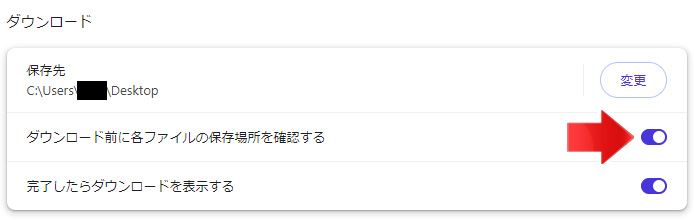
ダウンロードの設定で「ダウンロード前に各ファイルの保存場所を確認する」のスイッチをオンにします。
- オン:ダウンロード時に毎回保存場所を確認する
- オフ:ダウンロード時に確認せずダウンロードフォルダーに保存する
これでダウンロードをする際には、毎回保存先を尋ねてくれるようになります。
関連記事
Chrome のホームページを Yahoo にするには?

